Selamlar arkadaşlar bu yazımda sizlere Zabbix’e eklemiş olduğumuz Host’lardan Data toplamaya yarayan Item’lar hakkında yazacağım.
Her eklenen Item bireysel Metric’ler içerir. Çok sayıda Item eklemek isterseniz Zabbix ayarlamalarından Template’leri kullanmalısınız. Bu alanda yapacağınız eklemeleri daha sonra Host’larınızda kullanabilir ve data toplamaya başlayabilirsiniz.
Oluşturduğunuz her Item bireysel bir Metric içereceğinden, bir türde veri toplayabilir.
Örnek vermek gerekirse :
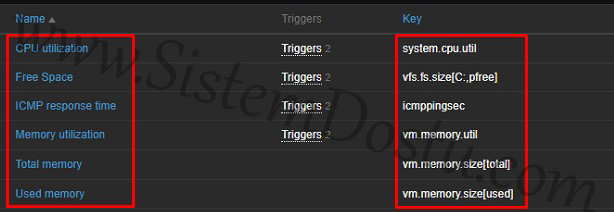
Yukarıdaki şekilde gördüğünüz gibi Name alanın altında bulunan Item’ların Key’leri bir birlerinden farklı. Birisi CPU’dan dataları çekerken, Diğeri ise Memory’den çekmektedir. Bu Key’lerin içerisinde Parametre kullanmak isterseniz, sonuna [] (köşeli parantez) koymalı ve içerisine parametrelerinizi girmelisiniz. Şekilden ayrıntılı olarak inceleyebilirsiniz.
Item Oluşturma İşlemleri :
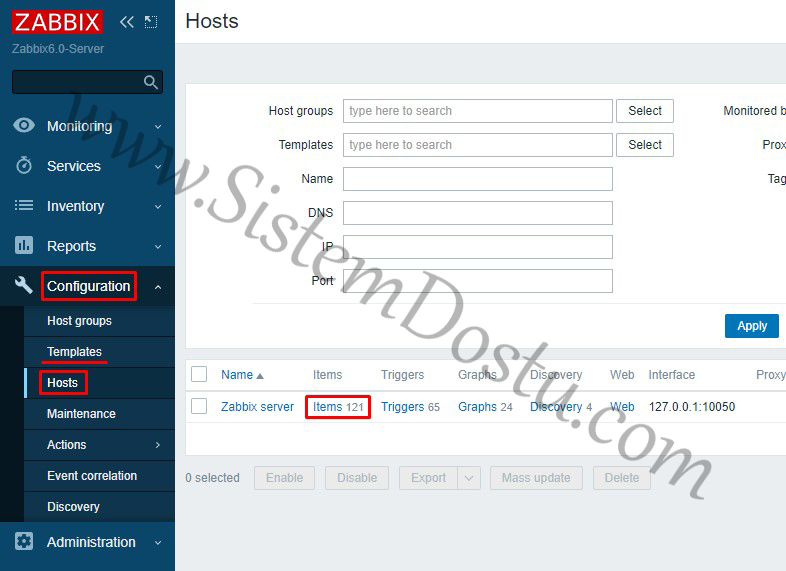
Item oluşturmak isterseniz Configuration > Host alanına tıklamalısınız ve ardından Host’larınızdan birinde Items alanına tıklamalısınız ve sonrasında Create Item kısmına tıklarsanız Hostunuza özel yeni bir Item oluşturmuş olacaksınız . Ayrıca oluşturduğunuz bir Template var ise orada da Items kısmında Create Item tuşunu kullanarak yeni bir Item oluşturabiliriniz ve bu Template ile istediğiniz Host’da kullanabilirsiniz.
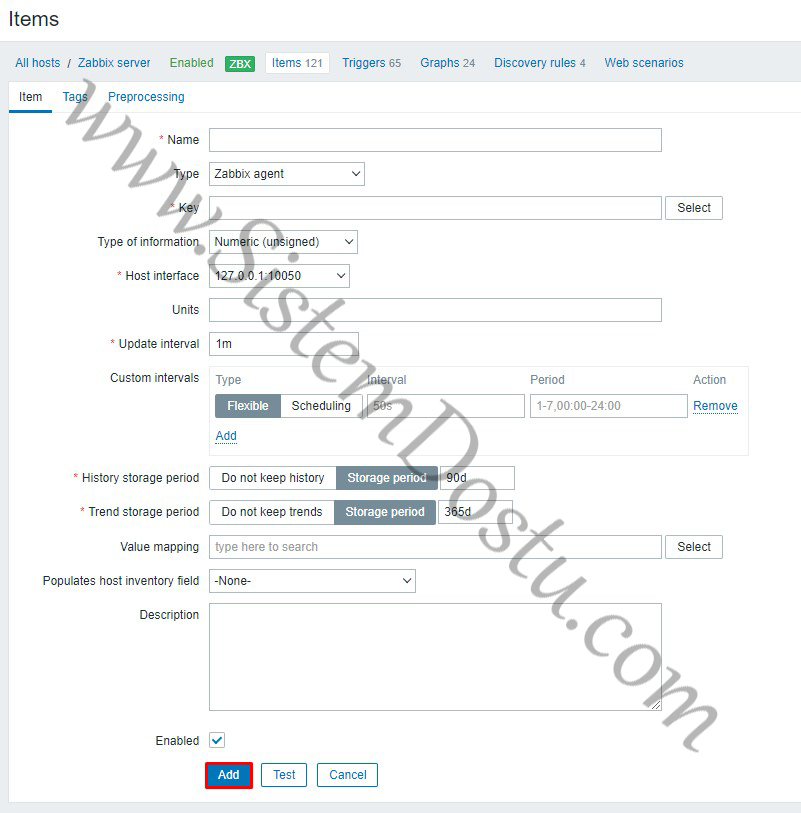
Create Item tuşuna tıkladığınızda karşınıza yukarıdaki gibi bir alan gelecektir. Burayı biraz açıklamak gerekirse;
Name : Ad belirleyeceğiniz alan.
Type : Hangi türde bilgi toplayacağınızı belirtirsiniz. Ör : Zabbix Agent ile data toplayacaksanız seçeneğiniz bu olacaktır, SSH ile daha toplayacaksanız SSH Agent seçmelisiniz.
Key : Alanına girdiğiniz Metric’lerle toplanacak Data’yı belirliyorsunuz.
Type Of Information : Metricler sonucu dönecek olan Data’nın türünü belirlediğiniz alandır.
Host Interface : Burada ise Data toplanan Host’un ip’si yazacaktır. Bunu bir Host’a eklerseniz o Host’un ip adresini alırken, Template ile eklediğiniz her Host’un ipsi otomatik olarak gelecektir.
Units : Alanında ekleyeceğiniz değer, alınan datanın sonuna eklenecektir ve o şekilde gösterilecektir.
Update Interval : Kısmına girdiğiniz değerle ör 1m, her 1 dakika da yeni değeri sorgulayacaktır.
Custom intervals : Bu kısımda da özelleştirilmiş olarak Check etme süresini belirleyebilirsiniz.
History storage period : Toplanan dataların geçmişde olan değerlerinin saklanacağı zamanı belirtiğimiz alandır.
Trend storage period : Trend saklama süresini belirtiğimiz alandır.
Value mapping : Oluşturulan Value Map’i burada belirtiyoruz. İlerleyen yazılarda buda anlatılacaktır.
Description : Bu alana açıklamamızı giriyoruz.
Enabled : alanını işaretlersekde Item’ın etkinleştirileceği anlamına geliyor arkadaşlar.

Tag alanına girdiğiniz değerler ile Item’ınıza tanım ekleyebilir ve filtreleme yaparken kolay ulaşmayı sağlayabilirsiniz.
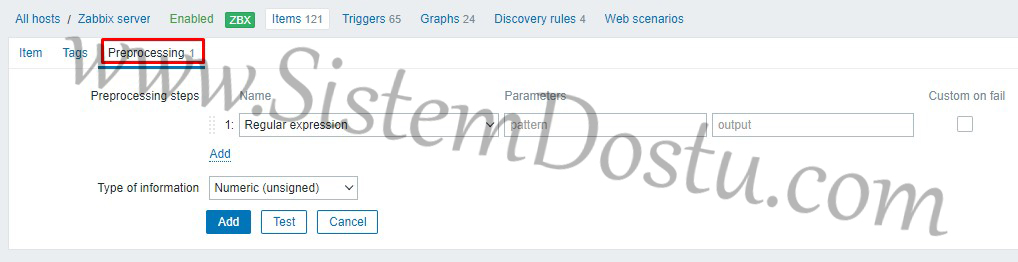
Preprocessing alanında ise toplanan dataların, DB’ye yazılmadan önce dönüştürerek, istediğimiz şekilde çıktılarını yazdırmayı sağlar.
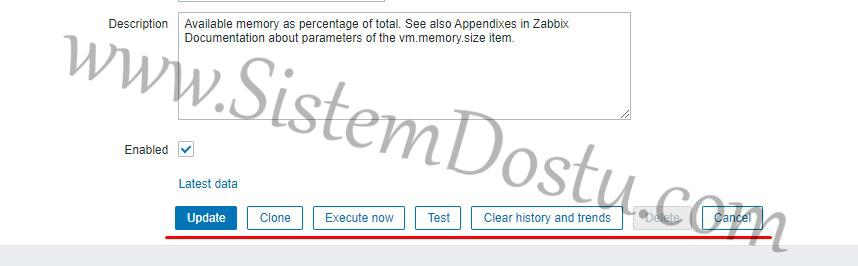
Oluşturduğunuz Item’ın içerisine girerseniz en alt kısımda tuşları göreceksiniz.
Clone : Tuşuna basmanız durumunda Item’ı Clonelayabileceksiniz.
Execute Now : Tuşu ile direk çalıştırıp Data toplatabilirsiniz.
Clear History and Trends : Tuşu ile toplanan dataları silebilirsiniz.
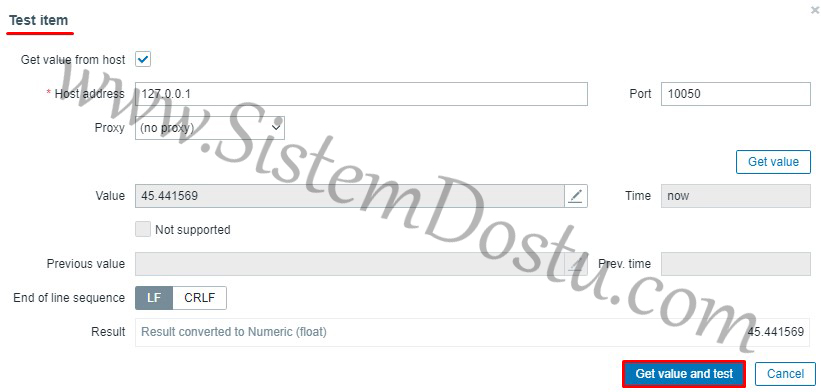
Test tuşuna basarsanız ise karşınıza Test Item alanı çıkacaktır. Burada Get Value and Test tuşuna basarsanız, oluşturduğunuz Item’da bulunan Metric’in gidip datayı çekeceğini ve Result kısmına yansıtacağını göreceksiniz.
Yazımı oluştururken kullandığım Zabbix Dökümanına buraya tıklayarak ulaşabilirsiniz.
Bir sonraki yazımda görüşmek üzere arkadaşlar. Desteklerinizi Youtube kanalım üzerinden bana iletebilirsiniz. Herkese kolay gelsin.

